在 Windows10上添加Linux子系统
要求:Windows10 64位
系统版本要求14393及以上
打开控制面板-程序和功能-启用或关闭Windows功能
选择上linux子系统
确定
完成后提示重启,重启系统
重启后打开Windows10的设置界面,输入“开发”搜索到:使用开发人员功能
选择:开发人员模式
提示是否启用,确定
自动开始搜索文件安装。
打开cmd命令行(管理员权限运行)
输入bash回车提示以下信息:
C:\WINDOWS\system32>bash
-- Beta 版功能 --
这将在 Windows 上安装由 Canonical 分发的 Ubuntu,
根据其条款的授权参见此链接:
https://aka.ms/uowterms
键入“y”继续:输入y回车自动开始下载安装linux子系统。
完成后并没有提示我账号密码。。。
想打开直接在cmd输入bash就可以。




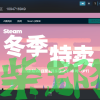









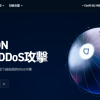




Discussion
New Comments
暂无评论。 成为第一个!